Как установить приложения, которые мы ранее приобрели в Microsoft Store
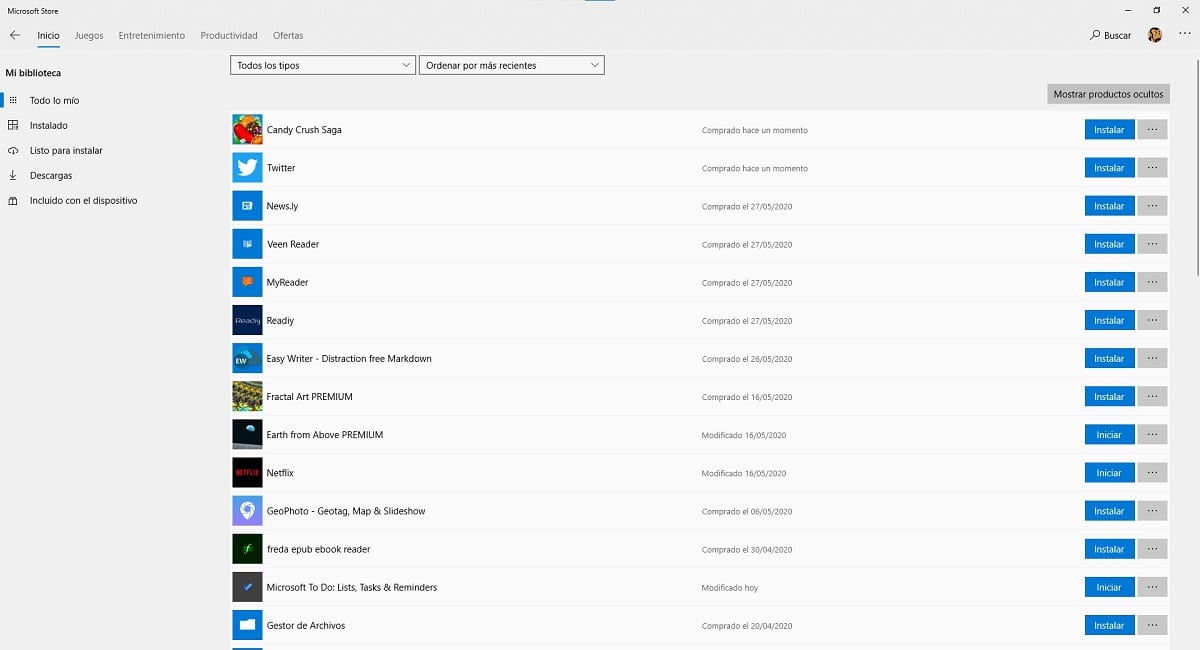
С появлением Microsoft Store компания Microsoft представила новый способ установки приложений на наш компьютер. Все приложения не только полностью безопасны, поскольку прошли фильтры Microsoft, но и связаны с нашим идентификатором, идентификатором, с которым связана наша учетная запись Windows.
Основное преимущество этого метода, тот же самый, который мы можем найти как в Android Play Store, так и в Apple App Store и Mac App Storeзаключается в том, что после того, как мы приобрели приложение, оно остается связанным с нашим устройством, если мы всегда сможем загрузить его на любое устройство с тем же идентификатором.
Это важное преимущество, когда мы используем несколько устройств в нашем доме и все они связаны с одним и тем же идентификатором, поскольку это позволяет нам устанавливать одно и то же приложение, платное или бесплатное. на всех этих устройствах без необходимости платить снова.
Мы можем удалить эти приложения с любого компьютера, чтобы сэкономить место, потому что мы ими больше не пользуемся или потому что они нам не нравятся, но в Microsoft Store Они всегда будут связаны с нашим идентификатором.поэтому мы можем без проблем переустанавливать его столько раз, сколько захотим, и на нужных нам устройствах, если они связаны с нашим Microsoft ID.
- Прежде всего, открыв Microsoft Store, мы заходим в три точки по горизонтали которые расположены в правом верхнем углу приложения, справа от значка нашего аватара.
- В появившемся раскрывающемся меню нажмите «Библиотека».
- Ниже будет показано все приложения, которые мы установили в какой-то момент на любом компьютере с тем же идентификатором. Чтобы установить их, нам просто нужно нажать «Установить».





